
Kako čistiti kolačiće iz vašeg preglednika u Google Chrome, Mozilla Firefox, Yandex.browser, Internet Explorer, na Windows 7 računalo, prijenosno računalo, mobitel, tablet Android, iPhone, APAD, u Safari na Mac?
Članak o opcijama za uklanjanje kolačića u različitim preglednicima, na različitim gadgetima (iPhone, iPad, tablet, prijenosno računalo, računalo).
Navigacija
- Što je uključeno u kolačiće?
- Čišćenje kolačića u pregledniku Mozilla
- Čišćenje kolačića u Google Chromeu
- Čišćenje kolačića u pregledniku Explorer
- Čišćenje od kuhanja u Yandexu
- Uklanjanje kolačića na Windows 7
- Uklanjanje kuhajte na tabletu
- Čišćenje kuhara u safariju
- Čišćenje kolačića u Safari preglednik za iPhone, iPad
- Uklanjanje kolačića u pregledniku Safari na Poppyju
- Video: Kako ukloniti kolačiće u Mozilleu?
Kolačići (kolačići), čudan sleng! Međutim, nije lišeno značenje. U engleskom prijevodu znači kolačiće, komad, fragment, zemljište.

Kolačići, dio informacija, http - zahtjev poslan na računalo
U IT tehnologijama, takav izraz označava mali dio informacija koje dolaze s poslužitelja pohranjenog na vašem računalu. Preglednik šalje dio podataka na poslužitelj kada korisnik uđe na stranicu stranice. Kolačići, Dio informacija, HTTP - Zahtjev, ide na računalo.
Što je uključeno u kolačiće?
- lozinke s računa u preglednicima na web-lokacijama
- informacije o tekstu nakon bloganja, foruma, računa
- informacije o registraciji s nekih web-lokacija (prijava, lozinka)
Obavijest, nakon ulaska u tuđi račun, online trgovina, određeni program, unos jednom ispod vaše lozinke i prijave, drugi put, naši detalji već se isporučuju na odgovarajuće linije za prijavu. Možemo slobodno ići opet.
Kolačići, sadrže informacije o web-lokaciji. Ulazimo u web-lokaciju, naši podaci o registraciji dolazi na poslužitelj. Poslužitelj ih stavlja na web-lokaciju u načinu rada "Automatic".
Kolačići Možete se isključiti, ali mogućnosti će postati manje.
Međutim, ako odlučite to učiniti, pogledajte dolje navedene informacije.
Čišćenje kolačića u pregledniku Mozilla
- ulazimo u alatnu traku
- upadamo u opciju "Postavke"
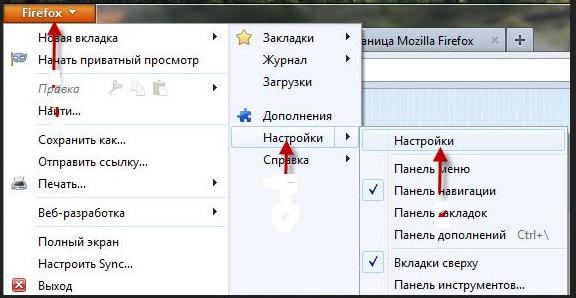
Opcije "Postavke" u pregledniku Mozilla
- otvoreni dio "Privatnost"
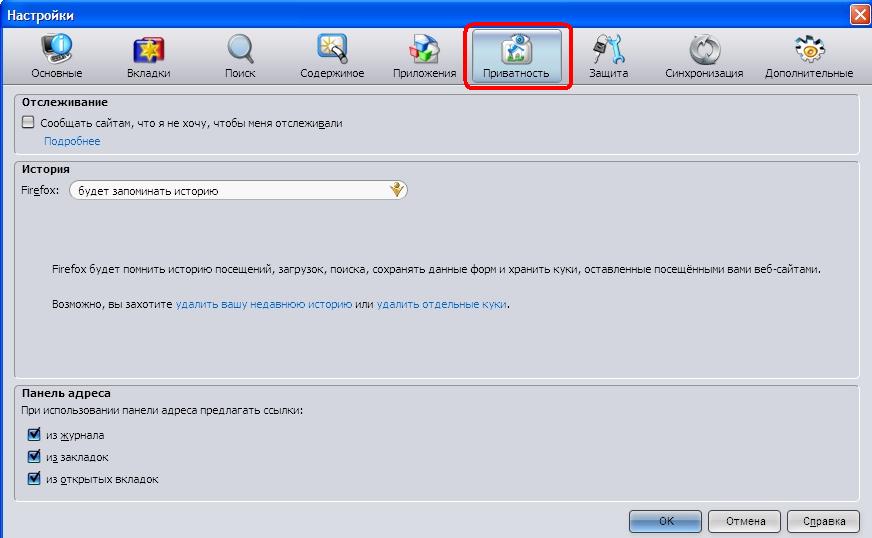
Odjeljak "Privatnost" u opciji "Postavke"
- uključite ključ "Izbriši kolačiće"
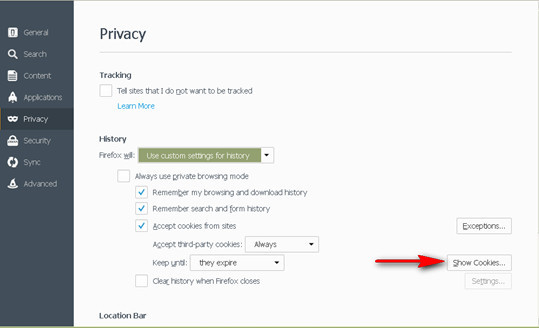
"Ukloni kolačići" u odjeljku "Privatnost" (engleska verzija označena je crvenom strelicom)
Čišćenje kolačića u Google Chromeu
- ulazimo u odjeljak "Postavke i upravljanje" Preglednika
- otvoreni dio "Postavke"
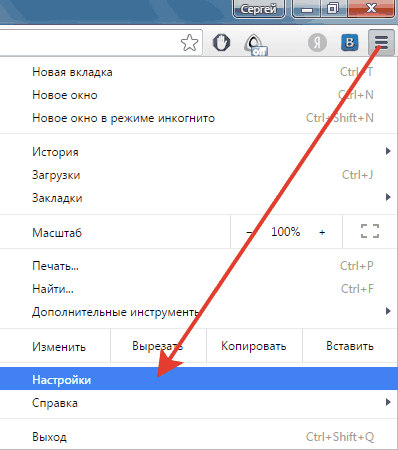
Odjeljak "Postavke" Google Chrome
- ulazimo u izbornik "Dodatni"
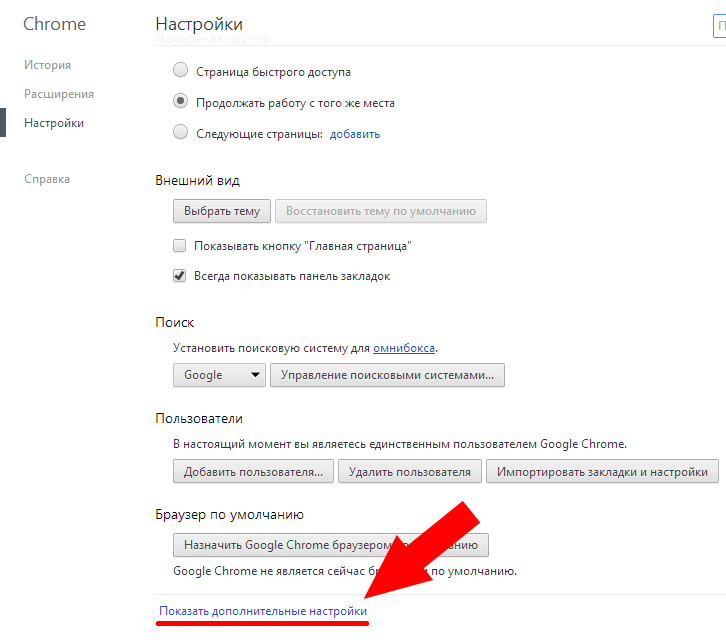
Izbornik "Dodatni" Google Chrome
- otvorena "Osobni podaci"
- ključ "Očistite povijest"
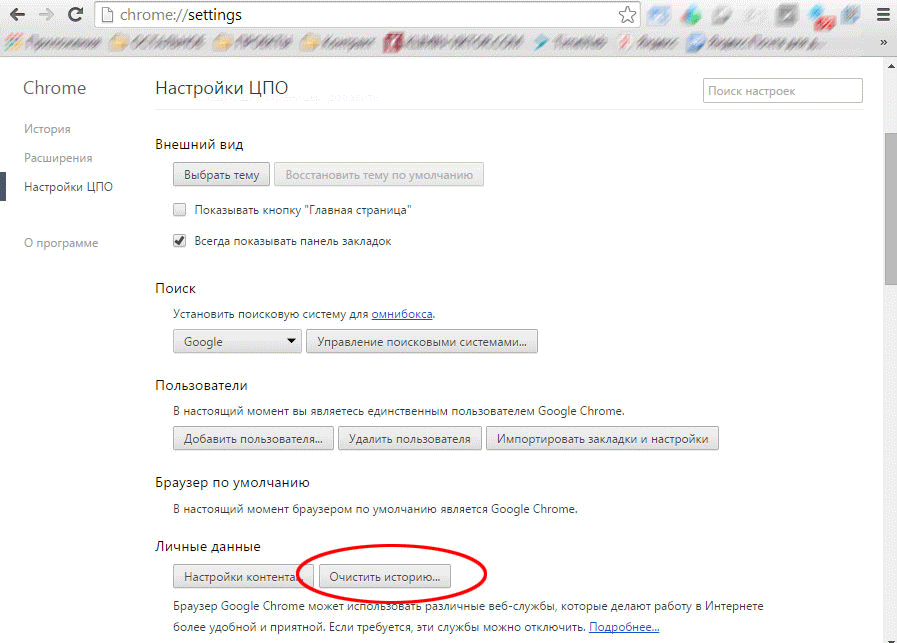
Ključ jasne priče
- stavite ikonu u liniju "Očistite kolačiće, ostale podatke o web-lokaciji i dodatak"
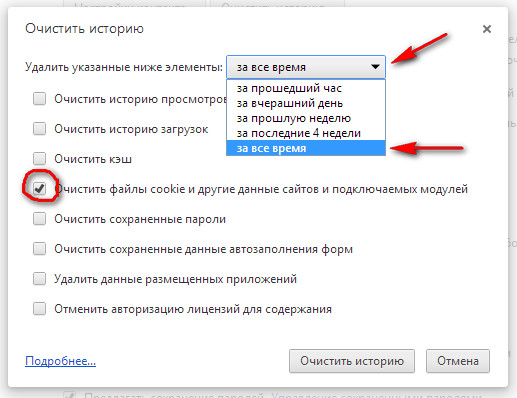
"Očistite kolačiće, druge web-lokacije i plug-in moduli, što ukazuje na vremensko razdoblje.
- ključ "Čisto"
Kuhajte uklanjanje prijenosno računalo Prolazi prema gore navedenoj shemi.
Čišćenje kolačića u pregledniku Explorer
- otvoreni izbornik "Servis"
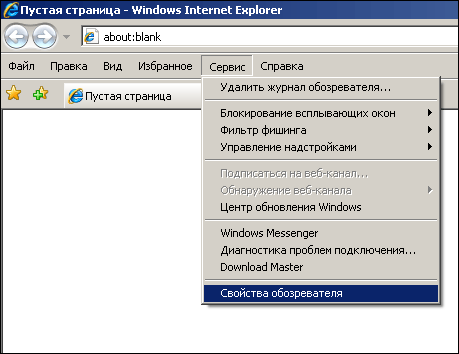
Otvorite izbornik "Service"
- nalazimo opciju "Promatračka svojstva"
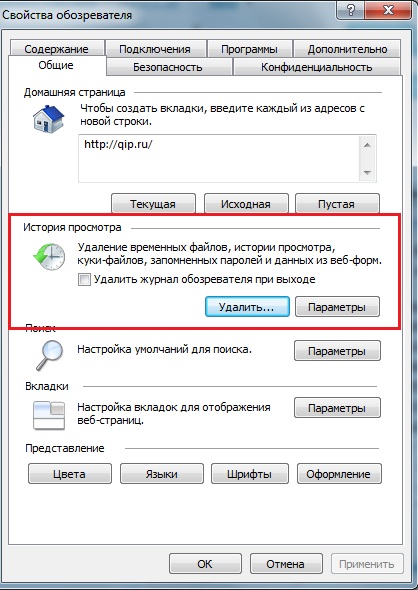
Opcija "Promatračka svojstva", odjeljak "Općenito", kartica Cookies
- otvoreni dio "Općenito"
- vidimo povijest pogleda
- stavite ikonu u datoteku "Kolačići"
- ključ "Izbrisati"
Čišćenje od kuhanja u Yandexu
- ulazimo u pregledniku Yandex.
- stavite ikone za određene stavke
- na popisu nalazimo željeno vremensko razdoblje
- ulazimo u izbornik "Postavke"
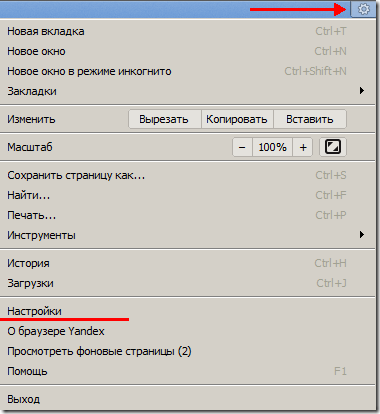
Izbornik "Postavke" u Yandexu
- aktiviramo ključ "Dodatne postavke"
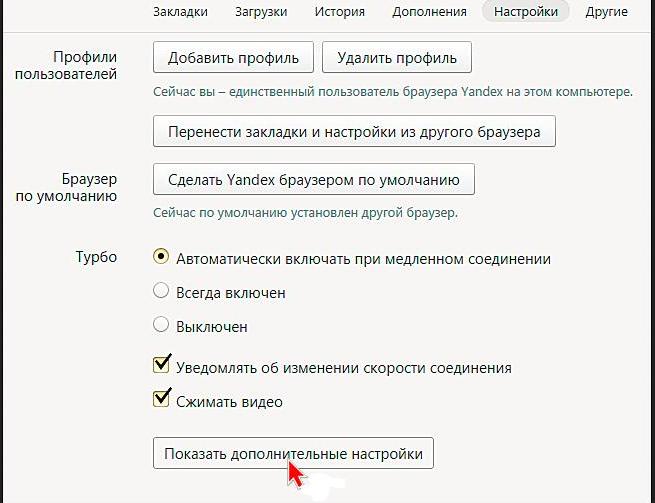
Aktiviramo ključ "Napredne postavke"
- ulazimo u odjeljak "Osobni podaci"
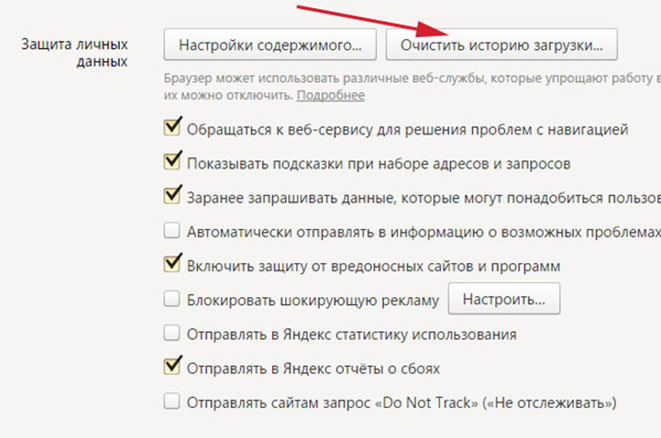
U odjeljku "Osobni podaci" slavimo znak "Onemogući očuvanje kuhanja"
- slavimo znak "Onemogućite očuvanje kolačića"
- ili pronađite resurs, izbrišite unos
Uklanjanje kolačića na Windows 7
Na verziji računala Windows 7. Trebate čišćenje informacija koje ne predstavljaju vrijednost, budući da informacije mogu usporiti radne procese.
Shematski, to se može učiniti pomoću posebne oznake:
- radimo s desnom tipkom miša pritiskom na to odabirom opcije. "Stvoriti"
- ključ "Označiti"
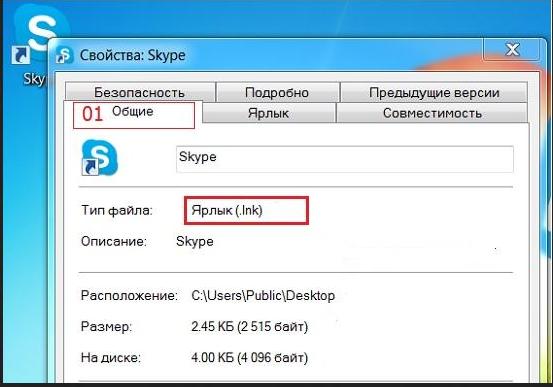 Pritisnite tipku "Oznaka"
Pritisnite tipku "Oznaka"
- za odabir mjesta stvaranja naljepnica, stavite u posebnu liniju, jedan od dva izraza
32-bitni:% WindIr% System32 Rundll32.exe Advapi32.dll, ProcessIdleTasks ili
64-bitni:% WindIr% \\ tswwow64 rundll32.exe Advapi32.dll, procesididletasks
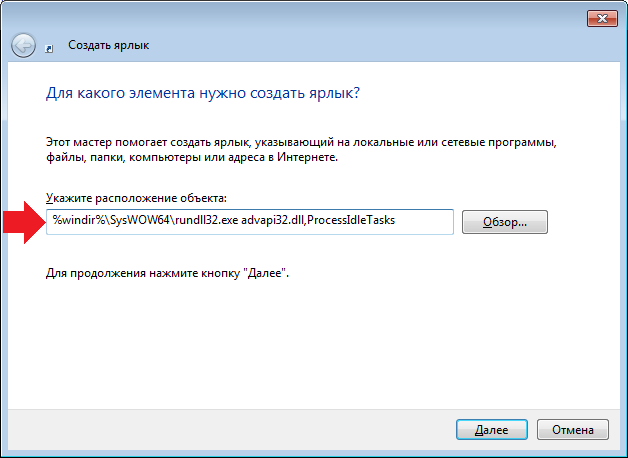
Za odabir mjesta stvaranja naljepnica, stavite u posebnu liniju, jedan od dva izraza
- ključ "Unaprijediti"
- dodjeljujemo naziv oznake
- potvrdite postupke ključa "Spreman"
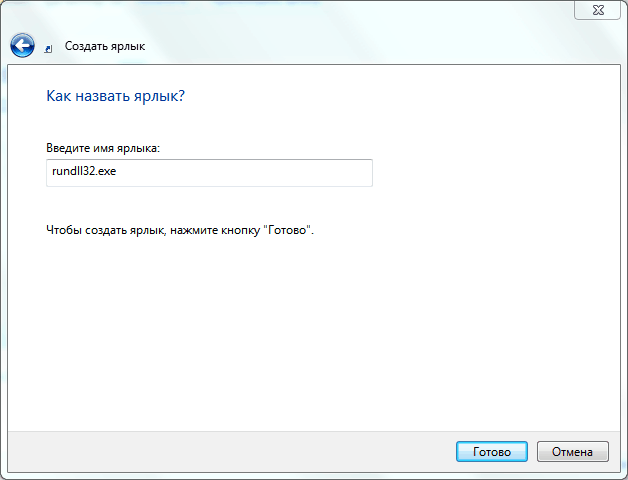
Potvrdite radnje s tipkom "Finish"
- uključite funkciju "Označiti", Očistiti "začepljenje" memorije računala
Uklanjanje kuhajte na tabletu
Praktično, kao što je gore navedeno, u Krom.
- ulazimo u B. Krom
- odaberite ikonu na alatnoj traci
- pritisnite odjeljak "Povijest"
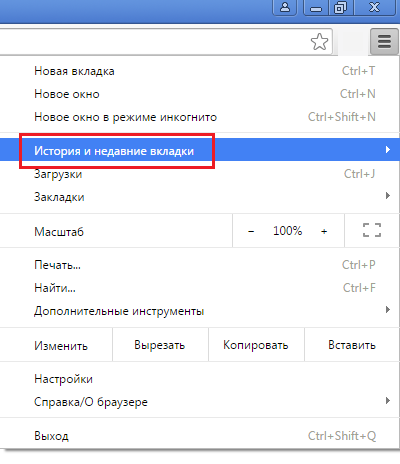
Odjeljak "Povijest" u Chromeu
- aktiviramo opciju "Očistite povijest"
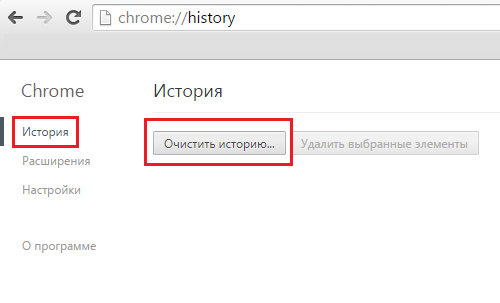
Opcija "Očistite priču"
- odaberite Opcije "Kolačići", Onda "Podaci o web-lokaciji", spisi, očuvanje u KESCHE
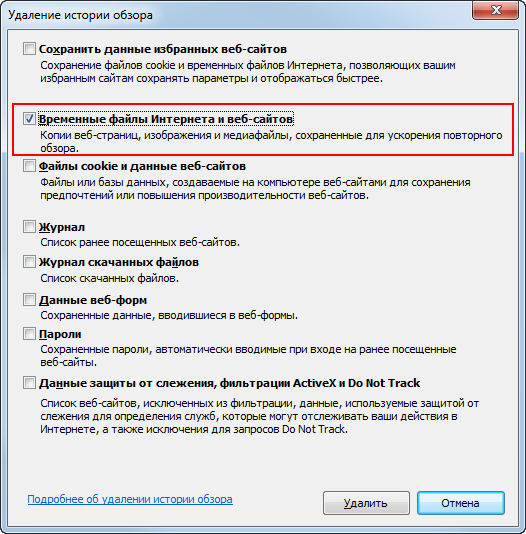
Odaberite opcije "Cookies", zatim "podaci web-mjesta", datoteke, spremanje u KESHE-u
- mi slavimo, za koje se vremensko razdoblje briše nepotrebne informacije
- pritisni gumb "Izbrisati"
Čišćenje kuhara u safariju
Broj opcije 1 (Izbrišite informacije s iPhone uređaja)
- unosimo opciju "Postavke"
- slavimo niz " Safari"
- aktiviramo opciju "Očistite povijest i informacije o web-lokacijama"
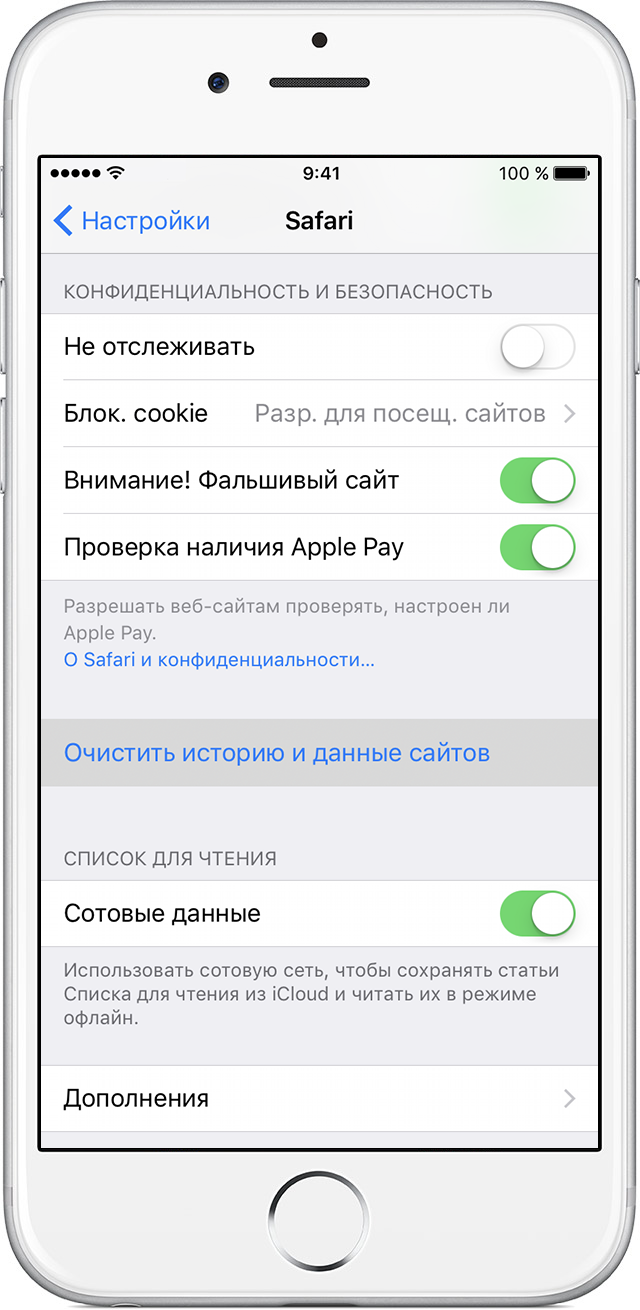
Opcija "Postavke", String "Brisanje povijesti i informacija o web-lokacijama"
- informacije se uklanjaju iz preglednika Safari
Za brisanje svih informacijskih datoteka, opcija br. 2 je osigurana.
Opcija broj 2.
- početi unositi opciju "Postavke"
- aktiviramo niz "Safari"
- napominjemo funkciju "Dodatni"
- ključ "Podaci o web-lokaciji"
- kliknite na tipku "Izbriši sve podatke"
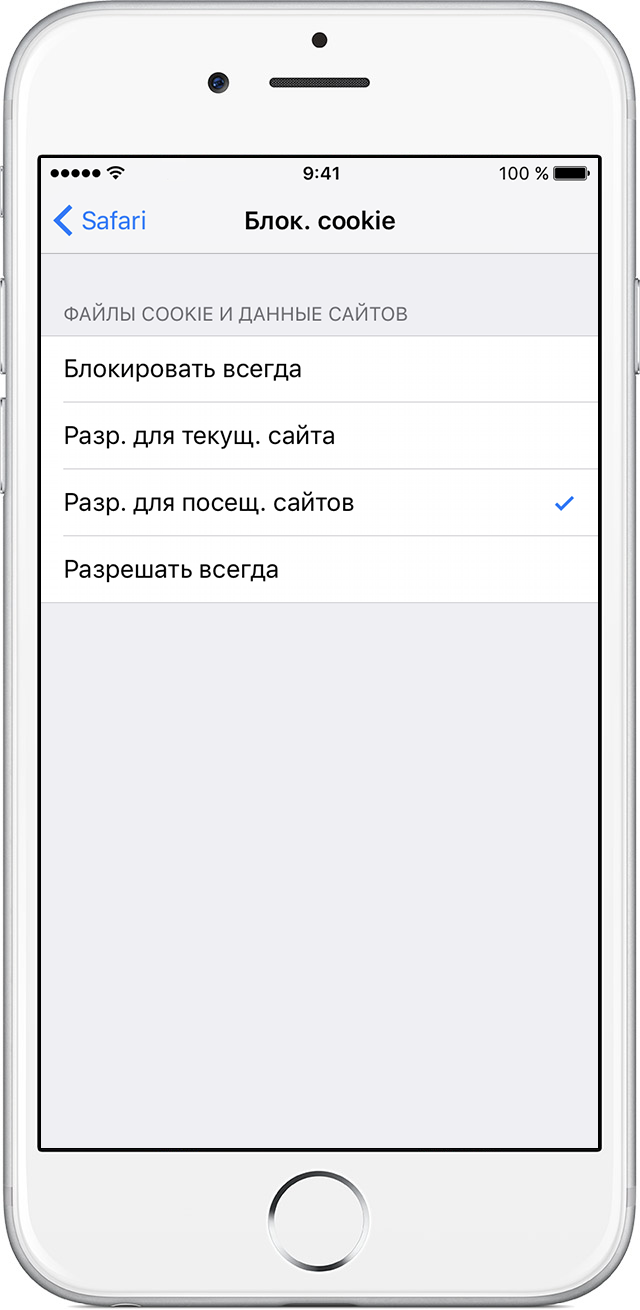
Uklanjanje kolačića za opciju Broj 2
Opcija broj 3 (postavka blokiranja kuhanja)
- rad počinje s ulazom u " Postavke ",zatim B. "Safari"
- ključ "Blokiranje kolačića"
- Na manifestiranom prozoru odaberite željenu opciju blokiranje: Stalno blokirajte, blokirajte trenutnu web-lokaciju, za posjećene web-lokacije, omogućuju uvijek blokiranje
- dovršite blokiranje kolačića odabirom opcije
Čišćenje kolačića u Safari preglednik za iPhone, iPad
Na uređajima IPhone i Ipad Najnovija verzija preglednika Safari, blokiranje sadržaja.
Shema blokiranja sadržaja:
- preuzmite program blokiranja iz Aplikacije App Store
- unesite B. "Postavke"
- odaberite opciju "Safari"
- pritisnite tipku "Pravila zaključavanja sadržaja"
- stavite potrebne proširenja
Uklanjanje kolačića u pregledniku Safari na Poppyju
- nalazimo izbornik «Safari » Tvoj uređaj

MENU "SAFARI"
- otvoreni dio «Postavke »
- slavimo pododjeljak «Povjerljivost »
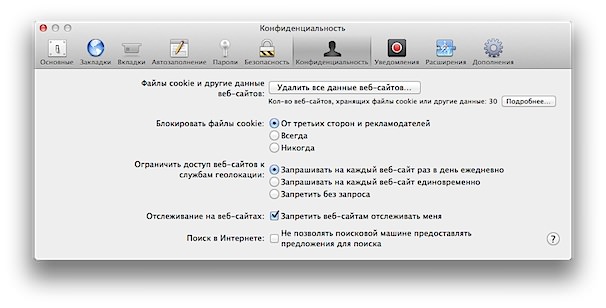
Proslavljamo pododjeljak "Privatnost
- odaberite niz «Datoteke, kolačići i informacije o web-lokaciji »
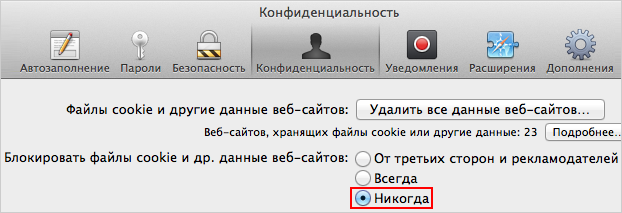
Otvorite "datoteke, kolačiće i informacije o web-lokaciji", odaberite oznaku "Uvijek"
- slavimo niz "Ustalno »
Pregledali smo opcije za uklanjanje neželjenih informacija u preglednicima, na različitim gadgetima: tablet, računalnu verziju Windows 7, Laptop, telefon.
Nadamo se da će vam informacije biti zanimljive, radni proces uređaja bit će u savršenom redoslijedu!
